आजकल मोबाइल और लैपटॉप दोनों ही हमारे दैनिक जीवन का अहम हिस्सा बन चुके हैं। कभी-कभी हमें Mobile screen laptop per share करने की आवश्यकता होती है ताकि हम अपने मोबाइल के कंटेंट को लैपटॉप पर आसानी से देख सकें। अगर आप भी यह जानना चाहते हैं कि Mobile screen laptop per share कैसे करें, तो आप सही जगह पर आए हैं। इस ब्लॉग में हम आपको इस प्रक्रिया के बारे में विस्तार से बताएंगे।
Mobile screen laptop per share
Table of Contents
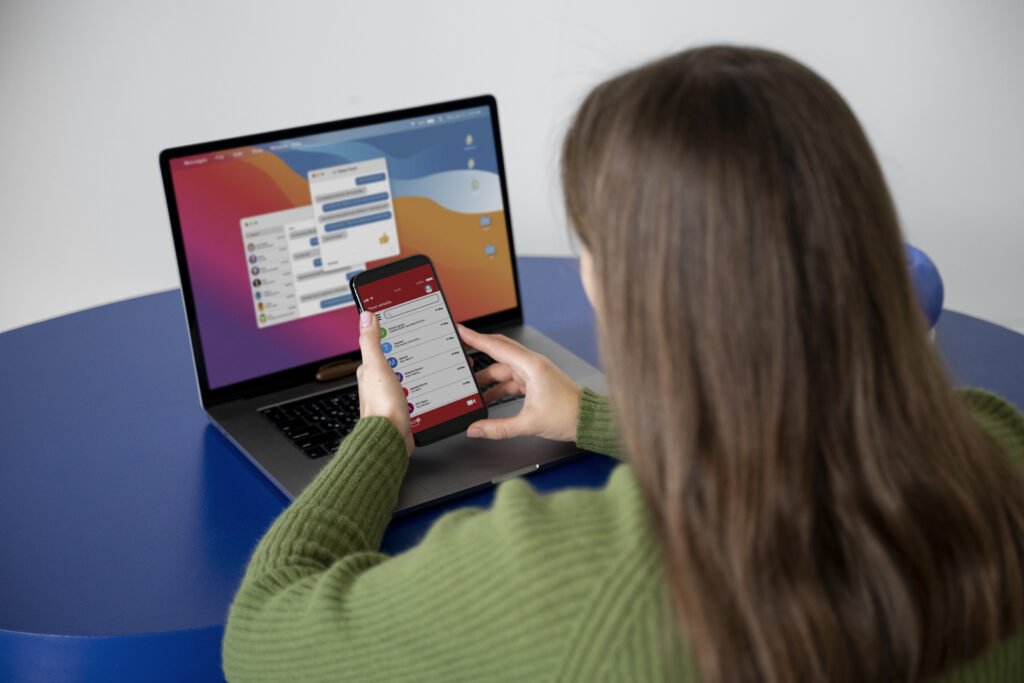
Mobile screen laptop per share के फायदे
सबसे पहले, आइए जानते हैं कि Mobile screen laptop per share करने के क्या फायदे हो सकते हैं:
- बड़ी स्क्रीन पर कंटेंट देखना: मोबाइल स्क्रीन शेयर करने से आप अपने मोबाइल के कंटेंट को बड़ी स्क्रीन पर देख सकते हैं, जैसे कि वीडियो, इमेज, या डॉक्यूमेंट्स।
- प्रोफेशनल काम में सहूलत: अगर आप ऑनलाइन मीटिंग या वेबिनार में भाग ले रहे हैं, तो Mobile screen laptop per share आपको अपने मोबाइल का कंटेंट आसानी से प्रस्तुत करने में मदद करता है।
- एंटरटेनमेंट: आप अपने लैपटॉप पर मोबाइल गेम्स, वीडियो या म्यूजिक को एन्जॉय कर सकते हैं।
Mobile screen laptop per share कैसे करें?
अब हम आपको बताएंगे कि mobile screen share on laptop पर आपको कौन-कौन से स्टेप्स फॉलो करने होंगे। इसमें हम एंड्रॉइड और iPhone दोनों डिवाइस के लिए तरीकों को शामिल करेंगे।
1. Windows लैपटॉप पर Android मोबाइल स्क्रीन शेयर कैसे करें?
- Vysor ऐप का उपयोग: यह एक लोकप्रिय ऐप है जिसका इस्तेमाल आप Mobile screen laptop per share के लिए कर सकते हैं।
- Windows 10 और 11 की बिल्ट-इन फीचर का इस्तेमाल:
- Windows 10 और 11 में “Connect” ऐप उपलब्ध है, जिसका उपयोग आप Mobile screen laptop per share करने के लिए कर सकते हैं।
- अपने मोबाइल में “Wireless Display” ऑप्शन को चालू करें और फिर लैपटॉप में “Connect” ऐप को ओपन करें।
- अब, दोनों डिवाइस एक-दूसरे से कनेक्ट हो जाएंगे और आप मोबाइल स्क्रीन को लैपटॉप पर देख सकते हैं।
2. MacBook पर Android और iPhone स्क्रीन शेयर कैसे करें?
- AirDroid का उपयोग (Android के लिए):
- AirDroid एक बेहतरीन ऐप है जिसका उपयोग आप Android डिवाइस से mobile screen share on laptop करने के लिए कर सकते हैं।
- सबसे पहले, AirDroid ऐप को अपने मोबाइल में डाउनलोड करें और MacBook पर इसका डेस्कटॉप संस्करण इंस्टॉल करें।
- दोनों डिवाइस को एक ही नेटवर्क पर कनेक्ट करें और फिर AirDroid के माध्यम से स्क्रीन शेयर करना शुरू करें।
- AirPlay का उपयोग (iPhone के लिए):
- iPhone यूजर्स के लिए AirPlay एक बेहतरीन तरीका है mobile screen share on laptop करने का।
- MacBook पर “AirPlay” फीचर को ओपन करें और iPhone में “Screen Mirroring” विकल्प का चयन करें।
- अब, आपका iPhone स्क्रीन MacBook पर दिखने लगेगा।
3. Chrome Remote Desktop का उपयोग (Android और iPhone दोनों के लिए)
Chrome Remote Desktop एक सरल तरीका है मोबाइल स्क्रीन को लैपटॉप पर शेयर करने के लिए। यह तरीका Android और iPhone दोनों के लिए उपयुक्त है।
- सबसे पहले, अपने मोबाइल और लैपटॉप पर Chrome Remote Desktop ऐप इंस्टॉल करें।
- दोनों डिवाइस को लॉगिन करें और स्क्रीन शेयरिंग शुरू करें।
Mobile screen laptop per share के लिए अन्य विकल्प
इसके अलावा, और भी कई ऐप्स और टूल्स हैं जिनका उपयोग आप Mobile screen laptop per share करने के लिए कर सकते हैं:
- TeamViewer: यह एक पॉपुलर रिमोट एक्सेस ऐप है जिसका उपयोग आप स्क्रीन शेयरिंग के लिए कर सकते हैं।
- Scrcpy: यह एक फ्री और ओपन-सोर्स टूल है जिसका उपयोग आप अपने Android डिवाइस की स्क्रीन को लैपटॉप पर दिखाने के लिए कर सकते हैं।
- Samsung DeX: अगर आपके पास Samsung का स्मार्टफोन है, तो आप इसे Samsung DeX के जरिए लैपटॉप या डेस्कटॉप पर कनेक्ट कर सकते हैं और मोबाइल स्क्रीन शेयर कर सकते हैं।
Mobile screen laptop per share के दौरान ध्यान रखने योग्य बातें
- नेटवर्क कनेक्शन: जब आप Mobile screen laptop per share कर रहे हैं, तो यह सुनिश्चित करें कि दोनों डिवाइस एक ही नेटवर्क से जुड़े हों। इससे कनेक्शन की स्पीड बेहतर होगी।
- बैटरी: स्क्रीन शेयरिंग करते वक्त बैटरी जल्दी खत्म हो सकती है, इसलिए यह सुनिश्चित करें कि आपके मोबाइल और लैपटॉप की बैटरी पूरी हो या चार्जिंग पर हो।
- सुरक्षा: जब आप स्क्रीन शेयर कर रहे हों, तो यह सुनिश्चित करें कि आप अपनी व्यक्तिगत जानकारी या संवेदनशील डेटा को साझा न कर रहे हों।
ओर पढ़े
